So zeigen Sie blockierte Nummern auf Android an 🚫 Schnell und einfach in 8 Schritten
Die Google Messages- und Phone-Apps verfügen jetzt über einen integrierten Spam-Blocker, der unerwünschte Anrufe und Textnachrichten effektiv erkennt und herausfiltert. Was aber, wenn Sie eine bereits gesperrte Telefonnummer entsperren möchten?
Möglicherweise haben Sie einen Kontakt in der Vergangenheit manuell blockiert, um keine Anrufe und SMS von ihm zu erhalten, haben es sich jetzt aber anders überlegt und möchten die Blockierung aufheben. In diesen Fällen ist es wichtig zu wissen, wie man blockierte Nummern auf Android anzeigt.
Wenn Sie also nicht wissen, wie Sie blockierte Nummern auf Android überprüfen, lesen Sie diese Anleitung weiter. Nachfolgend teilen wir einige einfache Schritte mit, um blockierte Nummern in der Android-Telefon-App anzuzeigen und die Google Nachrichten. Lass uns anfangen! 📱✨
Blockierte Nummern in der Google Messages-App anzeigen
Wenn Sie eine Telefonnummer in der Nachrichten-App blockiert haben, um den Empfang von Textnachrichten zu vermeiden, führen Sie diese Schritte aus, um blockierte Nummern anzuzeigen. Wir zeigen Ihnen auch, wie Sie eine bestimmte Nummer in der Nachrichten-App entsperren.
1. Öffnen Sie zunächst die App Google Nachrichten auf Ihrem Android-Telefon.
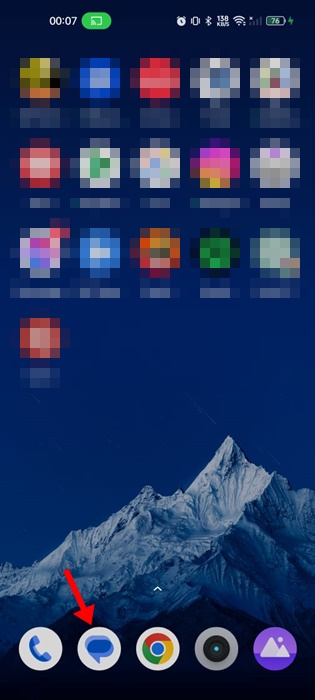
2. Tippen Sie anschließend auf das Hamburger-Menü in der oberen linken Ecke.
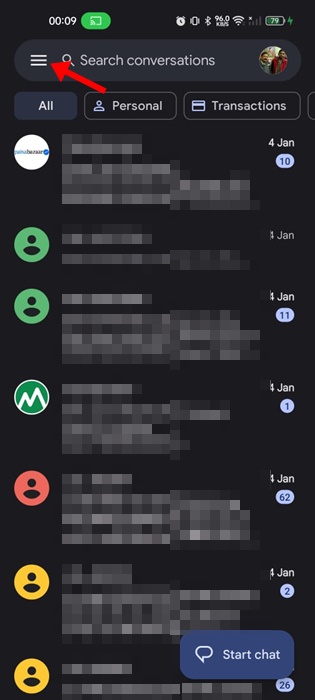
3. Tippen Sie im Menü Nachrichten auf Spam und Blockiert.
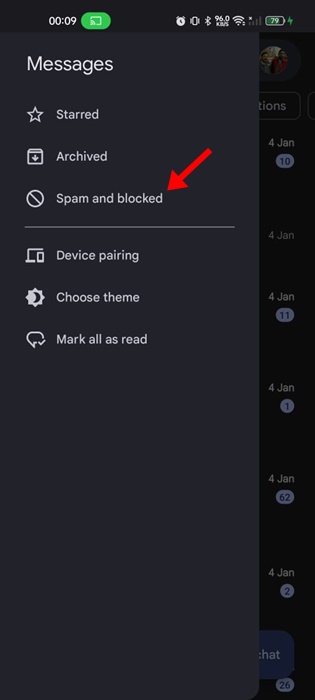
4. Tippen Sie auf dem Bildschirm Spam und Blockiert auf das drei Punkte in der oberen rechten Ecke.
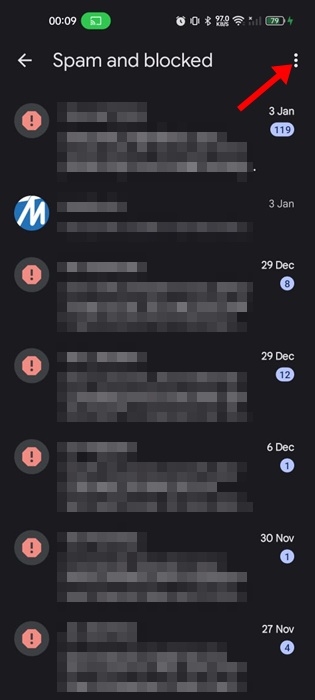
5. Wählen Sie im angezeigten Menü Gesperrte Nummern.
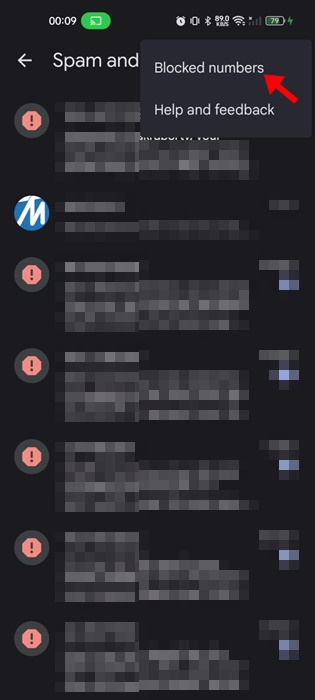
6. Sie sehen nun alle Nummern, die Sie blockiert haben. Um die Sperre einer Telefonnummer aufzuheben, tippen Sie auf das (X)-Symbol neben ihm.
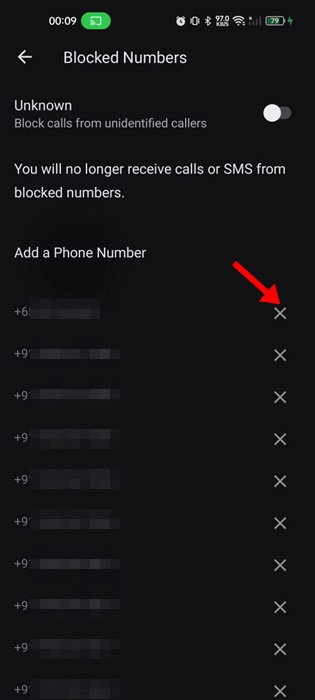
7. Tippen Sie in der Bestätigungsmeldung auf Entsperren wieder.
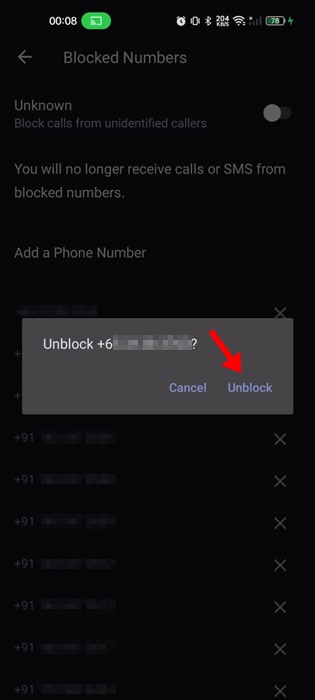
So zeigen Sie blockierte Nummern in der Android-Telefon-App an
Es ist ganz einfach, die Liste aller gesperrten Nummern in der Android-Telefon-App zu überprüfen. Um blockierte Nummern zu überprüfen, befolgen Sie die nachstehenden Schritte.
1. Ich habe das geöffnet App Telefon auf Ihrem Android-Smartphone.

2. Wenn die Telefon-App geöffnet wird, tippen Sie auf das drei Punkte in der oberen rechten Ecke.
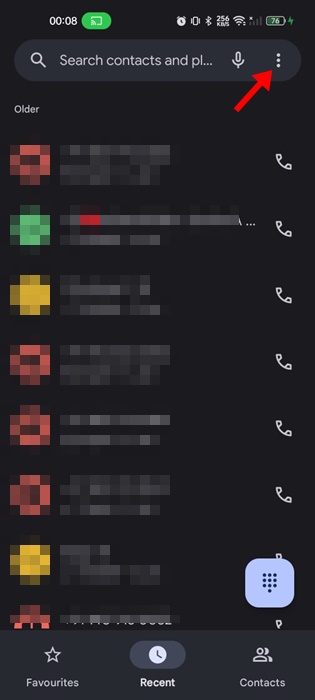
3. Wählen Sie im angezeigten Menü aus Einstellungen.
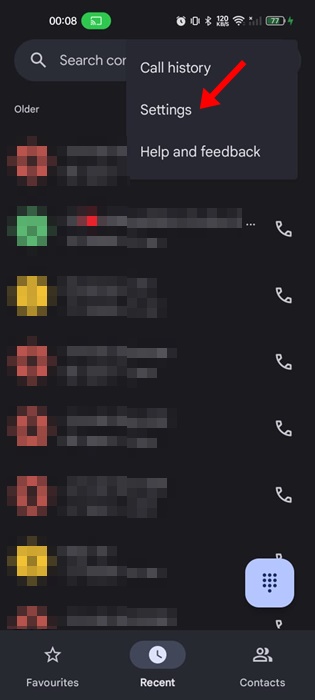
4. Tippen Sie in den Telefoneinstellungen auf Gesperrte Nummern. Abhängig von der Version der Telefon-App müssen Sie möglicherweise auf „Einstellungen zur Anrufblockierung“ tippen.
5. Tippen Sie im nächsten Bildschirm auf Gesperrte Nummern.
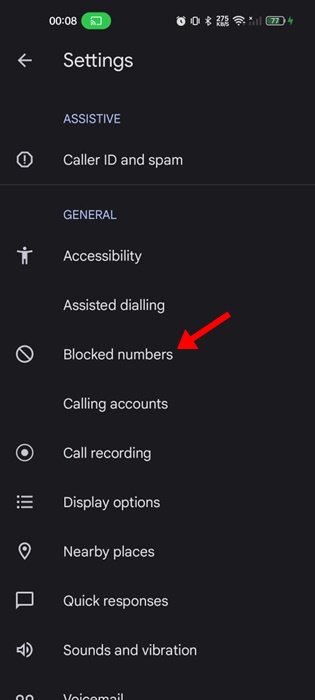
6. Sie können nun alle blockierten Nummern sehen. Um die Blockierung einer bestimmten Telefonnummer aufzuheben, tippen Sie auf das (X) Symbol daneben.
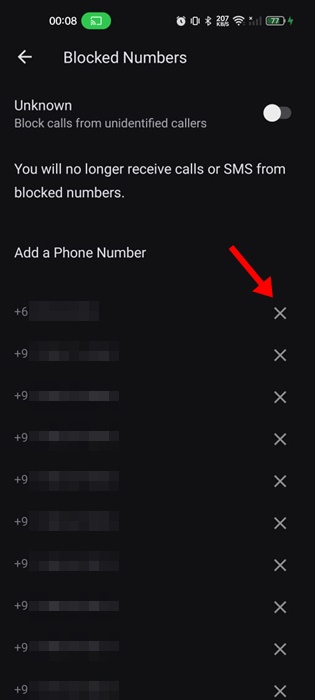
8. Um die Entsperrung zu bestätigen, tippen Sie auf Entsperren.
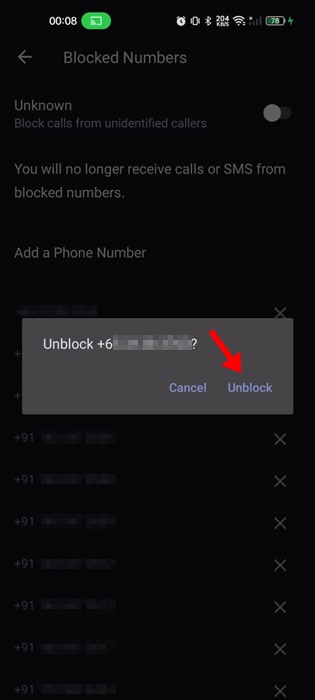
In dieser Anleitung wird erklärt, wie Sie blockierte Nummern auf Android anzeigen. Befolgen Sie die Schritte im Artikel, um eine bestimmte Nummer auf Ihrem Android anzuzeigen oder zu entsperren. Lassen Sie uns unten wissen, wenn Sie weitere Hilfe benötigen! 😊






















